Interacción con IA
Aprenda cómo interactuar y responder con IA y cómo usarlo mientras envía mensajes.
Interactuar con IA
En el módulo de Mensajes, redacte su mensaje en la consola de mensajería. Luego, seleccione el ícono AI y seleccione el mensaje de los enumerados. El mensaje se ajustará automáticamente según la selección realizada. Una vez que encuentre los cambios de su agrado, haga clic en enviar.
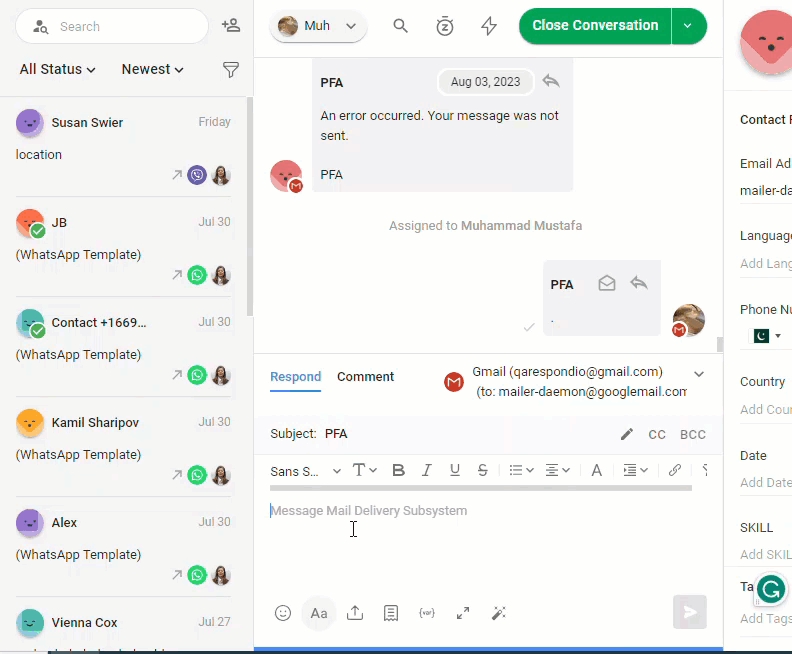
Detalles rápidos
Aquí hay una lista de indicaciones disponibles para su selección:
Cambiar tono
Seleccione este mensaje para establecer el tono/actitud deseado de su respuesta. Su respuesta se puede configurar en uno de los siguientes tonos.
Profesional: Selecciona darle un tono formal y objetivo a tu respuesta.
Amigable: Seleccione esta opción para darle un tono agradable a su respuesta.
Empático: Seleccione esta opción para dar un tono comprensivo y considerado a su respuesta.
Sencillo: Seleccione esta opción para dar un tono "directo" a su respuesta.
Traducir
Seleccione este mensaje para traducir su respuesta de un idioma a otro. Cuando ingresa una respuesta y selecciona este mensaje, se muestra una lista de idiomas para que pueda elegir. Su respuesta se convierte al idioma elegido.
Múltiples idiomas. Para su comodidad, los idiomas utilizados más recientemente aparecen primero.
Gramática y ortografía
Seleccione este mensaje para verificar y corregir errores en su respuesta, por ejemplo, errores ortográficos, errores gramaticales, puntuaciones incorrectas o faltantes, etc.
-
Simplificar mensaje
Seleccione este mensaje para que la respuesta sea más fácil de comprender haciéndola concisa y directa.
-
Ajustes personalizados
Hay hasta 4 indicaciones personalizadas disponibles para seleccionar según sus necesidades. Puede obtener más información sobre cómo administrar estas indicaciones personalizadas aquí.
-
¿Que sigue?
IA - Fuentes de conocimiento (PRÓXIMAMENTE)
En nuestras próximas actualizaciones, podrá agregar las fuentes de conocimiento específicas de su empresa a IA. Esto incluye su base de conocimientos, artículos o documentación de ayuda (PDF o HelpDocs), o incluso el contenido de su sitio web. Lo más importante es asegurarse de que su contenido sea preciso y esté bien estructurado. También puede utilizar los fragmentos como fuente de conocimiento para la IA; sin embargo, asegúrese de que sean precisos.
Una vez que se le notifique que la capacitación se completó, utilizando nuestra función Asistente de IA, podrá generar una respuesta a los mensajes de su contacto con solo un clic.
Preguntas frecuentes y solución de conflictos
¿Qué sucede con mi mensaje original cuando uso el mensaje en él?
Será reemplazado por el mensaje mejorado de IA. Siempre puedes usar Ctrl + Z (Windows) o Comando + Z (Mac) para cambiar a tu mensaje original. Puede usar Ctrl + Y (Windows) y Comando + Shift + Z (Mac) para volver al mensaje mejorado.
¿Necesito seleccionar el texto en el compositor para que funcione con el mensaje?
No, no lo haces. El mensaje funcionará en todo el texto presente en el compositor.
Última actualización
¿Te fue útil?